تم إصدار Piriform www.ccleaner.com/ في 15 مايو 2019. يقدم الإصدار الجديد من برنامج التنظيف الشهير وضع تنظيف مبسطًا جديدًا يسمى Easy Clean. تابعنا تطوير البرنامج لفترة طويلة ، لا يزال بإمكانك قراءة "النظرة الثانية" لعام 2007 من CCleaner.
يطلق عليه Piriform أحد "أكبر التغييرات في تاريخ CCleaner" لأنه يجعل البرنامج في متناول جمهور أكثر ذكاءًا من غير التكنولوجيا. يساعد وضع CCleaner الجديد المستخدمين غير التقنيين على تنظيف أجهزتهم من خلال متابعة سير العمل وفهمه بطريقة أسهل.
بدأنا ننظر إلى CCleaner وواجهته من خلال عيون مستخدم CCleaner غير الفني وقررنا تصميم تدفق تنظيف بديل. لقد أردنا تبسيط عملية التنظيف وتوجيه المستخدمين من خلاله وتقديم المعلومات بطريقة يفهمونها (حتى يعلموا ما الذي يقومون بتنظيفه وفوائد القيام بذلك).
سهل التنظيف

يتم وضع Easy Clean الجديد في الجزء العلوي من الشريط الجانبي ، مكان وضع التنظيف الأصلي ؛ لا يزال هذا الوضع موجودًا ، لكن تمت إعادة تسميته إلى Custom Clean. يحتاج المستخدمون المتمرسون وأولئك الذين يريدون مزيدًا من التحكم في عملية التنظيف إلى تحديد Custom Clean. يوفر الوضع نفس الخيارات كما كان من قبل.
يعرض Easy Clean زرًا واحدًا في واجهته. تحليل يعمل بشكل مشابه للوضع الأصلي لـ CCleaner ولكنه لا يمنح المستخدمين خيارات تخصيص.
قم بتحليل عمليات التحقق إذا كانت متصفحات الويب تعمل ويطالبك بإغلاقها ، تمامًا مثل وضع CCleaner العادي. يمكنك تخطي ذلك والمتابعة ولكن لن يتم حذف البيانات في هذه الحالة. يركز CCleaner على Trackers and Junk في هذه الحالة.
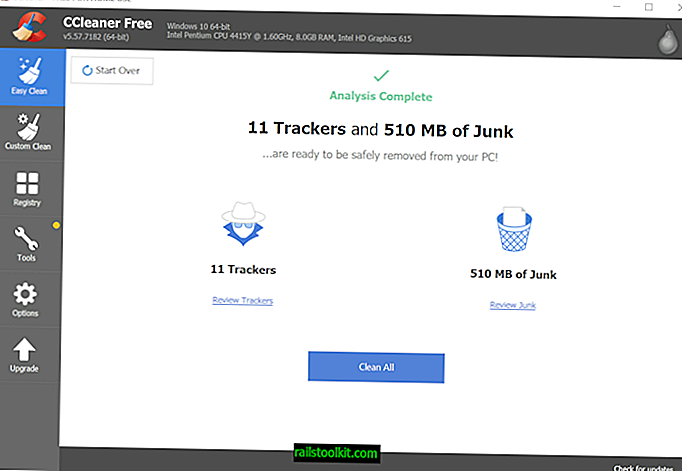
يعرض المسح الضوئي عدد أجهزة التتبع والحجم الإجمالي للخردة المحددة بعد اكتمال الفحص. يمكنك النقر فوق ارتباطات المراجعة لعرض معلومات إضافية ولكن لا يمكنك اتخاذ قرار على أساس كل حالة على حدة ، حيث قام Piriform بنقل مستوى اتخاذ القرارات إلى مستوى أعلى.
يمكنك أن تقرر تنظيف بعض المتصفحات على سبيل المثال ولكن لا تتبع أي متتبعات ، وينطبق الشيء نفسه على الخردة المحددة. النقر فوق "تنظيف الكل" يزيل البيانات من الجهاز.
الكلمات الختامية
يجعل وضع Easy 'التنظيف أكثر بساطة ووضوحًا. لن يجد المستخدمون الفنيون فائدة كبيرة في الوضع الجديد ، ولكنه قد يساعد المستخدمين عديمي الخبرة الذين يشعرون بالإرهاق من خيارات تنظيف البرنامج.
على الرغم من أنني أعتقد أنه من الأفضل أن يعمل هؤلاء المستخدمون خلال ساعة أو نحو ذلك من العمل لفهم خيارات التنظيف الخاصة بالنظافة المخصصة ، فقد يفضل البعض خيارًا سهلاً لتنظيف بعض البيانات التي يدعمها CCleaner.
تعلمت من الماضي. قامت الشركة بجعل Easy Clean هي الإعداد الافتراضي ولكنها أضافت خيارًا إلى إعدادات CCleaner لتغيير ذلك إلى وضع Custom Clean بدلاً من ذلك. ما عليك سوى اختيار الخيارات> الإعدادات> شاشة كلنر الرئيسية> تنظيف مخصص لجعله وضع بدء البرنامج.
أنت الآن : ما هو رأيك في وضع Easy Clean الجديد في البرنامج؟














